原因分析:都是打印机驱动的问题 。
解决方法:
1、我们就重新下载驱动, 按打印机什么的型号在百度上搜索下载(例:如图300k打印机), 下载好了放在桌面;
2、下载好了驱动就吧驱动解压出来吧, 最好解压到D盘创建个文件夹;
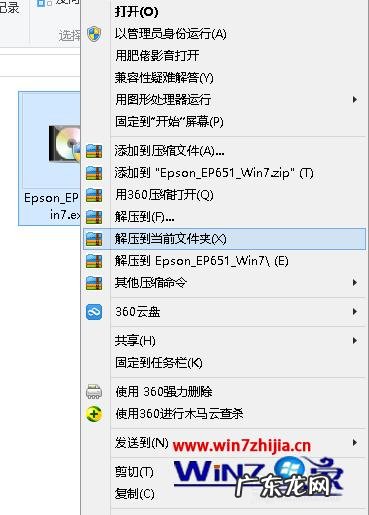
文章插图
3、然后重新添加打印机了, 然后选择打印机端口, 300k打印机是USB接口的, 那就选usb接口;

文章插图
4、然后下一步, 这里就要选择驱动了, 选择“从磁盘安装”,
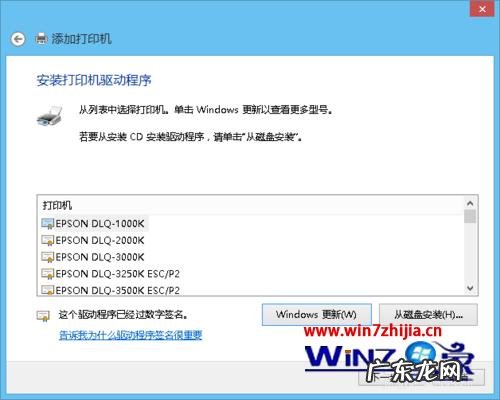
文章插图
5、然后点“浏览”, 然后选择你驱动解压出来的那个文件夹;

文章插图
6、你就找到一个文件后缀名是“*.inf”的文件, 然后一直下一步打印机驱动就重新安装好了 。

文章插图
【打印机扫描出来为什么歪? 打印机打印出来后表格的线是歪的怎么办】经过上面的方法操作之后, 尝试一下打印效果, 看看第一次来的表格的线还是歪的吗, 如果还是歪的, 那就清洗下打印头, 还是不行就是打印头出现问题了哦, 希望本教程能够对大家有所帮助 。
特别声明:本站内容均来自网友提供或互联网,仅供参考,请勿用于商业和其他非法用途。如果侵犯了您的权益请与我们联系,我们将在24小时内删除。
